資訊專欄INFORMATION COLUMN

在項目開發(fā)中,你是否遇見由于要運行不同的項目,這樣node版本不一致會造成不少問題,本篇文章主要就是介紹多版本node的安裝和切換詳細(xì)操作步驟的相關(guān)知識。
安裝多版本node的原因:
在項目開發(fā)過程中,不同項目使用的node版本不同,有時會因為node版本過高或太低,導(dǎo)致報錯;如何在同一個系統(tǒng)中安裝多個版本的node呢,現(xiàn)在就看看兩種合適的解決方式吧!
方法一:利用nvm進(jìn)行管理
NVM 簡介
NVM 全稱 Node Version Manager,是一個管理 NodeJS 版本的工具。
NVM 默認(rèn)只支持 Linux 和 OS X,不支持 Windows,針對 Windows 操作系統(tǒng)有 2 個替代方案:
nvm-windows
nodist
這里只介紹使用nvm-windows安裝和切換多版本NodeJS的方法。
安裝前須知:
之前有node環(huán)境的需卸載干凈
如果安裝完node后,輸入nvm use <版本號>,仍無效(node版本前面都沒有選中的"*"),需重新安裝
安裝路徑上不要有中文字符或者空格,否則會出現(xiàn)錯誤
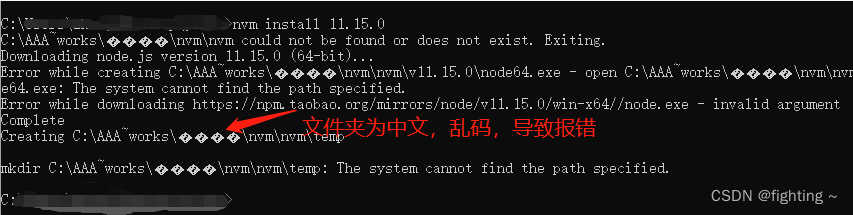
卸載已安裝的nodeJS
點擊開始菜單,找到nodejs的文件夾,點擊箭頭處,進(jìn)行卸載(注意:進(jìn)行此操作之前需結(jié)束使用nodejs的項目)
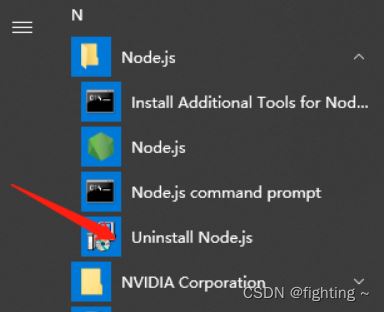
檢測系統(tǒng)中是否還存在nodejs
(1) 在開始菜單中進(jìn)行查看
(2) 在cmd窗口中輸入node -v進(jìn)行查看
nvm 的安裝與使用
nvm下載
安裝包下載地址:https://github.com/coreybutler/nvm-windows/releases
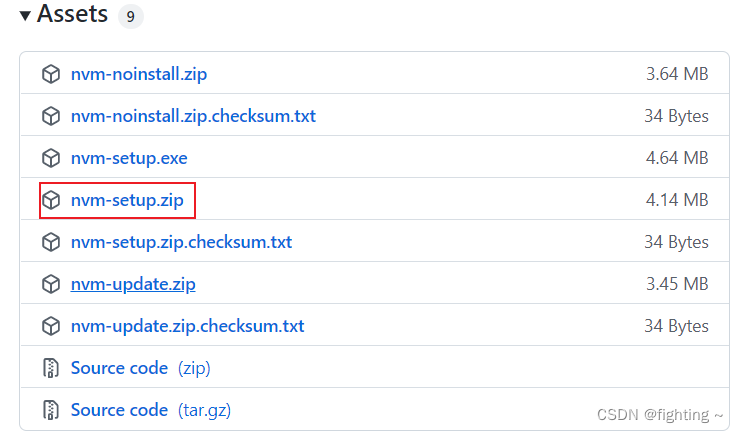
注意:安裝環(huán)境win10系統(tǒng),64位
nvm安裝(注:最好不要裝在C盤)
(1)在指定的文件下新建兩個文件夾,一個用來存放nvm的安裝文件,另一個用來存放node的文件

(2)將下載好的安裝包放入nvm文件夾中,解壓,進(jìn)行安裝。
注意:安裝時選擇開始新建的文件夾作為指定安裝目錄
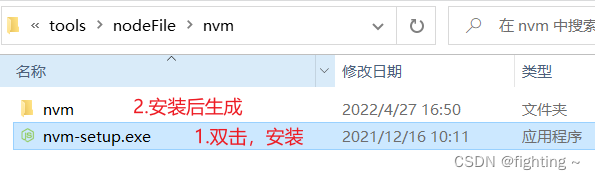
(3)選擇nvm安裝路徑,點擊下一步
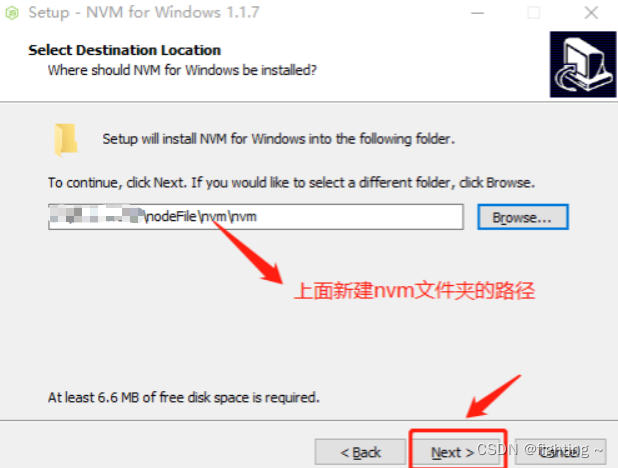
(4)選擇nodejs路徑

(5)點擊 Install——>點擊 Finish,安裝完成。
(6)確認(rèn)是否安裝成功
打開CMD,輸入命令nvm命令,安裝成功則如下顯示
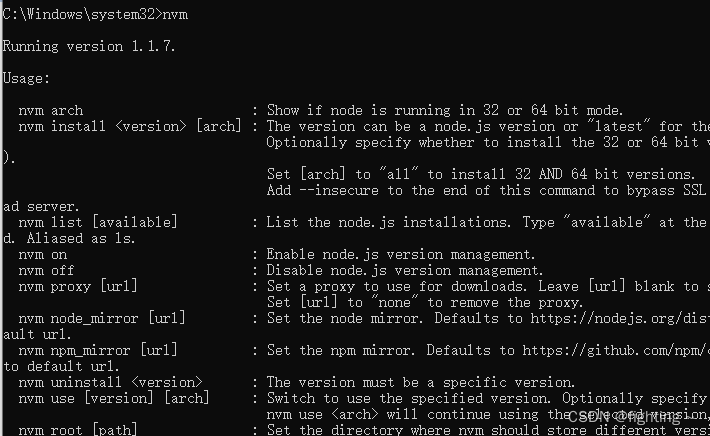
(7)到此nvm已經(jīng)安裝成功
如果有安裝淘寶鏡像的需完成下載鏡像的配置,沒有可跳過
打開nvm文件夾下的settings.txt文件,在最后添加以下代碼(不改,下載node可能會報錯)
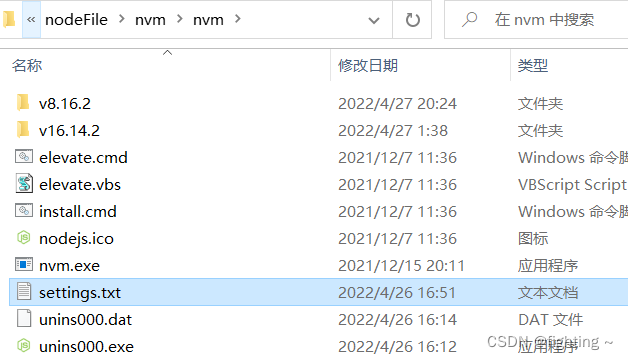
arch: 64 proxy: node_mirror: https://npm.taobao.org/mirrors/node/ npm_mirror: https://npm.taobao.org/mirrors/npm/
注:
arch:Windows 操作系統(tǒng)位數(shù)
proxy:代理,淘寶 NodeJS 鏡像和 NPM 鏡像
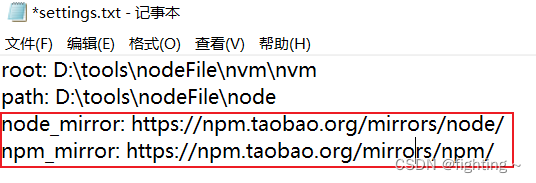
注:
root:NVM 安裝路徑
path:NodeJS 快捷方式路徑
node 的不同版本安裝及切換
NVM 安裝成功后,win + r 輸入cmd 新開cmd窗口,可以通過nvm -v命令查看所有可用的命令。
C:\>nvm -v Running version 1.1.7. Usage: nvm arch : Show if node is running in 32 or 64 bit mode. nvm install <version> [arch] : The version can be a node.js version or "latest" for the latest stable version. Optionally specify whether to install the 32 or 64 bit version (defaults to system arch). Set [arch] to "all" to install 32 AND 64 bit versions. Add --insecure to the end of this command to bypass SSL validation of the remote download server. nvm list [available] : List the node.js installations. Type "available" at the end to see what can be installed. Aliased as ls. nvm on : Enable node.js version management. nvm off : Disable node.js version management. nvm proxy [url] : Set a proxy to use for downloads. Leave [url] blank to see the current proxy. Set [url] to "none" to remove the proxy. nvm node_mirror [url] : Set the node mirror. Defaults to https://nodejs.org/dist/. Leave [url] blank to use default url. nvm npm_mirror [url] : Set the npm mirror. Defaults to https://github.com/npm/cli/archive/. Leave [url] blank to default url. nvm uninstall <version> : The version must be a specific version. nvm use [version] [arch] : Switch to use the specified version. Optionally specify 32/64bit architecture. nvm use <arch> will continue using the selected version, but switch to 32/64 bit mode. nvm root [path] : Set the directory where nvm should store different versions of node.js. If <path> is not set, the current root will be displayed. nvm version : Displays the current running version of nvm for Windows. Aliased as v.
使用nvm install <版本號>命令安裝指定版本的NodeJS
C:\>nvm install v8.16.2 Downloading node.js version 8.16.2 (64-bit)... Complete Downloading npm version 6.4.1... Complete Installing npm v6.4.1... Installation complete. If you want to use this version, type nvm use 8.16.2
安裝成功后在 NVM 安裝目錄下出現(xiàn)一個 v8.16.2 文件夾,使用nvm list命令查看已安裝 NodeJS 列表。
C:\>nvm list 8.16.2
再次使用nvm install <版本號>命令安裝另一版本的 NodeJS
C:\>nvm install v12.8.0 Downloading node.js version 12.8.0 (64-bit)... Complete Creating C:\Dev\nvm\temp Downloading npm version 6.10.2... Complete Installing npm v6.10.2... Installation complete. If you want to use this version, type nvm use 12.8.0
使用nvm use <版本號>切換需要使用的 NodeJS 版本,切換成功后可以使用node -v和npm -v命令查看是否切換成功。
C:\>nvm use v8.16.2 Now using node v8.16.2 (64-bit) C:\>node -v v8.16.2 C:\>npm -v 6.4.1
這里需注意使用nvm use <版本號>時可能出現(xiàn)亂碼的情況
C:\>nvm use v8.16.2 exit status 1: ??????????????д??????
這時候不要慌張,是出現(xiàn)什么錯誤,只需重新打開一個以管理員身份運行cmd窗口就不會出現(xiàn)亂碼的情況,使用nvm use <版本號>切換需要使用的 NodeJS 版本,使用nvm ls查看所有安裝的node版本,版本號前面帶有*號的表示當(dāng)前使用的NodeJS版本。
C:\Windows\system32>nvm use v8.16.2 Now using node v8.16.2 (64-bit) C:\Windows\system32>nvm ls 12.8.0 * 8.16.2 (Currently using 64-bit executable)
這里是一些常用命令匯總:
nvm off // 禁用node.js版本管理(不卸載任何東西) nvm on // 啟用node.js版本管理 nvm install <version> // 安裝node.js的命名 version是版本號 例如:nvm install 8.12.0 nvm uninstall <version> // 卸載node.js是的命令,卸載指定版本的nodejs,當(dāng)安裝失敗時卸載使用 nvm ls // 顯示所有安裝的node.js版本 nvm list available // 顯示可以安裝的所有node.js的版本 nvm use <version> // 切換到使用指定的nodejs版本 nvm v // 顯示nvm版本 nvm install stable // 安裝最新穩(wěn)定版
方法二:通過配置環(huán)境變量(切換node時只需更改文件夾名稱)
安裝node及注意事項
1.同樣,如果之前有安裝過node,為了避免不必要的麻煩,將其先卸載掉
注意:安裝多個版本的node的時候一定要從低版本開始安裝,這樣可以避免很多問題,要是已安裝就直接卸載,在按照下面步驟進(jìn)行
2.在安裝node之前,我先選擇一個node安裝目錄,我要安裝到D盤下,所以我在D盤中新建了一個NODE的目錄,并且在里面創(chuàng)建了一個nodejs8的文件夾,因為我一會要在這個文件夾中安裝8.16.2版本的node
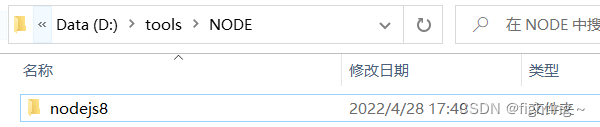
3.開始安裝
node版本可以去node中文網(wǎng)或者點擊這里下載
https://nodejs.org/
打開下載好的node8.16.2的安裝包,一直點擊下一步,直到出現(xiàn)安裝路徑,將安裝路徑切換為我們上面新建的nodejs8文件夾路徑:D:\tools\NODE\nodejs8,然后一路下一步,直到安裝成功
配置環(huán)境變量
在開始搜索框搜環(huán)境變量,注意這里選擇編輯系統(tǒng)環(huán)境變量—>高級—>環(huán)境變量
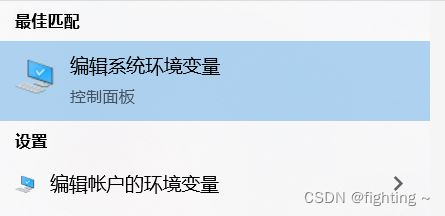
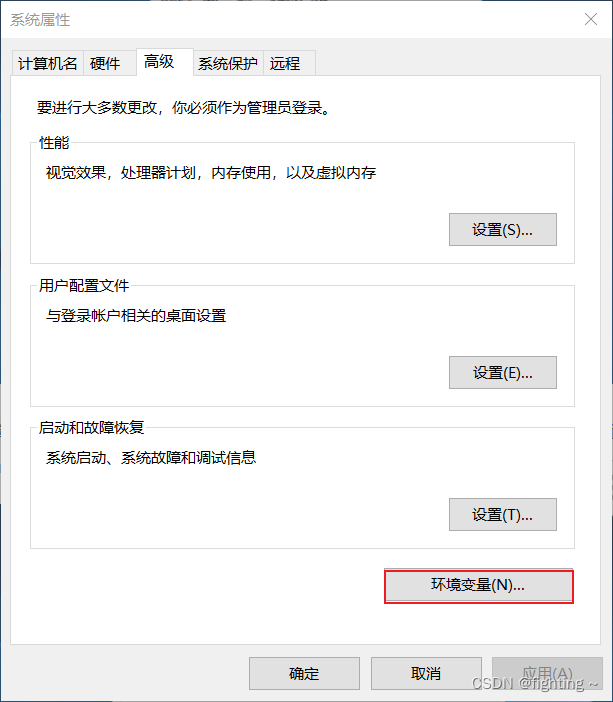
在系統(tǒng)變量中點擊新建,變量名:nodejs,變量值:D:\tools\NODE\nodejs(即上面存放node的文件夾,這里先去掉nodejs8后面的8)
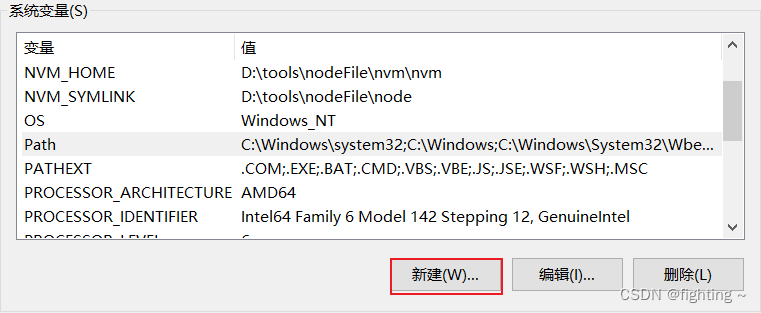
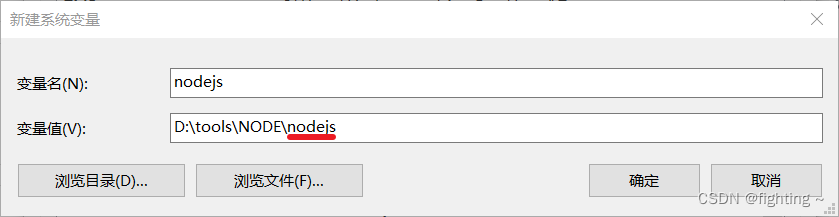
點擊確定后再系統(tǒng)變量中找到path 變量,選中后點擊編輯,然后點擊新建,將上面新建系統(tǒng)變量的變量名以%變量名%的形式加入,點擊確定
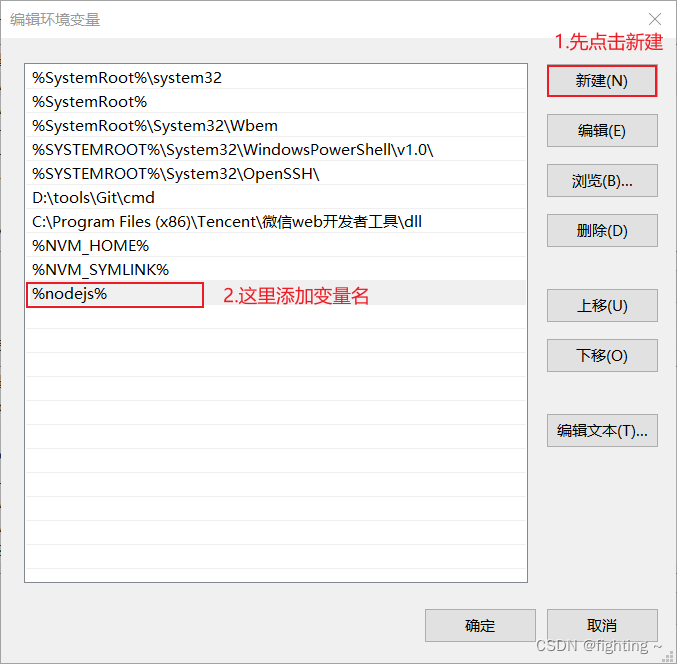
我們還有關(guān)鍵一步:我們需要將一開始建的文件夾nodejs8重命名為nodejs
值得注意的是:這里將nodejs8重命名的一方面是為了與上面配置的環(huán)境變量中的變量名匹配(即使用此版本node),另一方面是為了更好的安裝下一個版本(因為在安裝完一個node版本之后如果文件名不修改的話,后面再安裝其他版本的node時無論你安裝到什么地方,都會把之前的那個覆蓋掉)
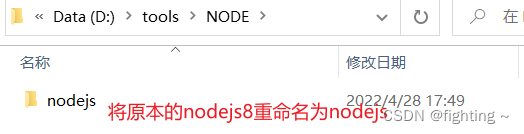
檢查并安裝多版本
1.檢查
重名名之后,然后win+R—>cmd,在命令窗口輸入node -v查看node 版本,出現(xiàn)版本號說明第一個node版本安裝成功
C:\>node -vv8.16.2
2.安裝下一個版本
由于上面已經(jīng)將安裝的node8.16.2版本的文件名重命名(防止覆蓋),這時我們只需在同級目錄下新建一個文件夾nodejs12,安裝node12.8.0版本的node(方法同上面安裝node8.16.2)
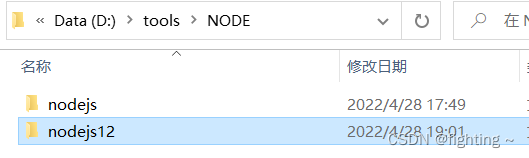
node版本切換
重點來了,在安裝了多個版本的node的之后,切換版本的話,只需要將對應(yīng)版本的文件夾重命名為nodejs即可
例如:我們先裝了node8.16.2版本的(放在nodejs文件夾下)和node12.8.0版本的(放在nodejs12文件夾下),現(xiàn)在使用的node是8.16.2,那么要想切換至node12.8.0版本的node,只需更改文件名,將nodejs重命名為nodejs8,再將nodejs12重命名為nodejs即可,換句話說就是用哪個版本的node就將哪個版本的node文件夾重命名為nodejs
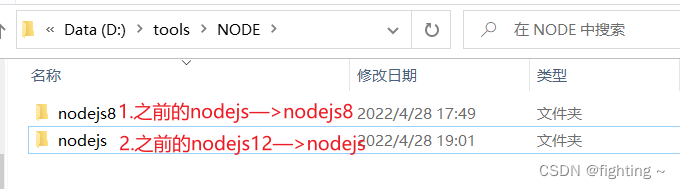
此時在打開命令行窗口,輸入node -v檢查node版本
C:\>node -v v12.8.0
咋樣,學(xué)習(xí)的如何?有沒有融會貫通。
文章版權(quán)歸作者所有,未經(jīng)允許請勿轉(zhuǎn)載,若此文章存在違規(guī)行為,您可以聯(lián)系管理員刪除。
轉(zhuǎn)載請注明本文地址:http://specialneedsforspecialkids.com/yun/128379.html
摘要:模塊系統(tǒng)為了讓的文件可以相互調(diào)用,提供了一個簡單的模塊系統(tǒng)。但是,沒有模塊系統(tǒng)。包管理簡稱,是隨同一起安裝的包管理工具。輸入命令,根據(jù)提示配置包的相關(guān)信息,生成相應(yīng)的。以上所描述的模塊載入機(jī)制均定義在模塊之中。 Node.js簡介 首先從名字說起,網(wǎng)上查閱資料的時候會發(fā)現(xiàn)關(guān)于node的寫法五花八門,到底哪一種寫法最標(biāo)準(zhǔn)呢?遵循官方網(wǎng)站的說法,一直將項目稱之為Node或者Node.js。...
摘要:有鑒于此,本文以未安裝工具軟件的計算機(jī)未激活的愛智設(shè)備為例,實戰(zhàn)解說零基礎(chǔ)小白的愛智開發(fā)過程。愛智設(shè)備斷開互聯(lián)網(wǎng)也可以運行,但本文中的開發(fā)部署等功能無法操作。 【本...
摘要:自動化接入和升級方案通過命令行工具提供一鍵接入升級能力,同時集成到團(tuán)隊腳手架中,大大降低了工程接入和維護(hù)的成本。原始代碼經(jīng)過解析器的解析,在管道中逐一經(jīng)過所有規(guī)則的檢查,最終檢測出所有不符合規(guī)范的代碼,并輸出為報告。 引言 代碼規(guī)范是軟件開發(fā)領(lǐng)域經(jīng)久不衰的話題,幾乎所有工程師在開發(fā)過程中都會遇到,并或多或少會思考過這一問題。隨著前端應(yīng)用的大型化和復(fù)雜化,越來越多的前端工程師和團(tuán)隊開始重...
摘要:入門是一門基于的后臺編程語言,由于其解析引擎為引擎,性能比較強(qiáng)大,再加上與前端語言關(guān)系更為密切的先天優(yōu)勢,使其在眾多后臺編程語言中脫穎而出。那么線程呢,線程,有時被稱為輕量級進(jìn)程,,是程序執(zhí)行流的最小單元。 node入門 nodejs是一門基于JavaScript的后臺編程語言,由于其解析引擎為V8引擎,性能比較強(qiáng)大,再加上與前端語言關(guān)系更為密切的先天優(yōu)勢,使其在眾多后臺編程語言中脫穎...
摘要:提供了兩種向組件傳遞參數(shù)的方式。子路由項路徑不要使用開頭,以開頭的嵌套路徑會被當(dāng)作根路徑。路由實例的方法這里學(xué)習(xí)兩個路由實例的方法和。實際上,是通過不同的將這些資源加載后打包,然后輸出打包后文件。 一、vue-router 1、簡介 我們經(jīng)常使用vue開發(fā)單頁面應(yīng)用程序(SPA)。在開發(fā)SPA過程中,路由是必不可少的部分,vue的官方推薦是vue-router。單頁面應(yīng)用程序看起來好像...
閱讀 547·2023-03-27 18:33
閱讀 732·2023-03-26 17:27
閱讀 630·2023-03-26 17:14
閱讀 591·2023-03-17 21:13
閱讀 520·2023-03-17 08:28
閱讀 1801·2023-02-27 22:32
閱讀 1292·2023-02-27 22:27
閱讀 2177·2023-01-20 08:28